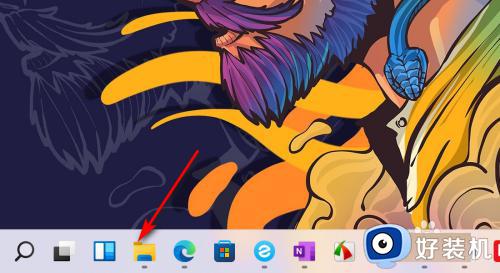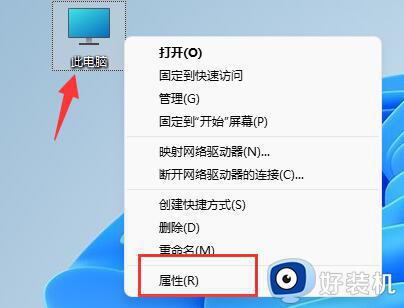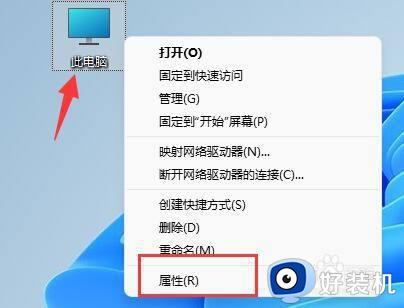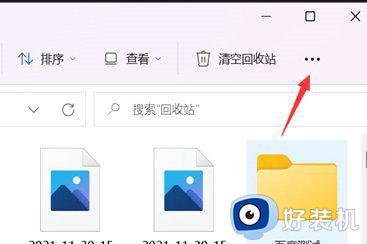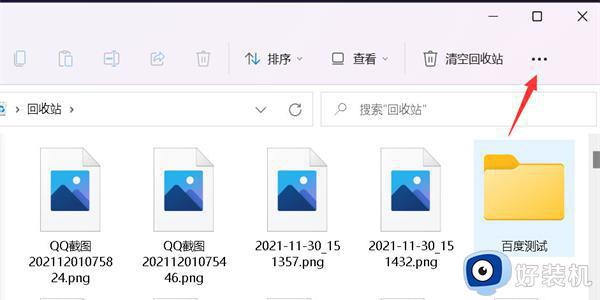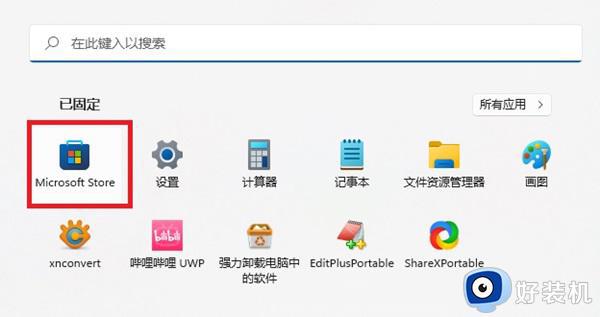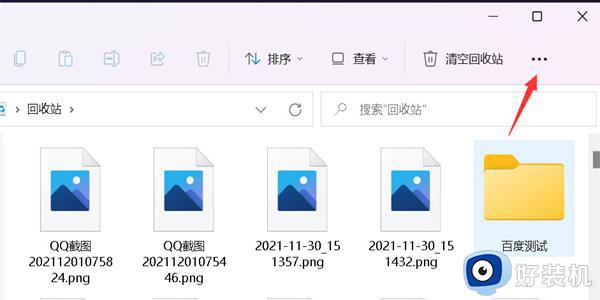win11图片缩略图不显示怎么办 win11图片缩略图显示不了处理方法
时间:2022-09-22 09:20:40作者:xinxin
在win11中文版系统中,用户难免会存放众多不同格式的图片,而当用户在查找图片时,往往会通过图片缩略图来寻找,不过近日有用户反馈自己win11系统中图片的缩略图总是显示不了,对此win11图片缩略图不显示怎么办呢?这里小编就来告诉大家win11图片缩略图显示不了处理方法。
具体方法:
1、首先随便点击一个文件夹进入,然后在其中点击右上角工具栏中的三个点的图标。
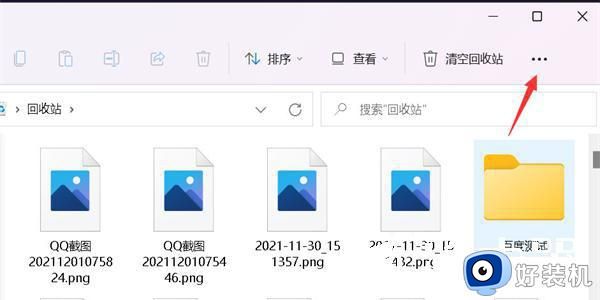
3、然后在打开的文件夹选项页面中,找到查看,然后在下方的高级设置中找到【始终显示图标,不显示缩略图】的选择,取消勾选,然后点击应用确定。
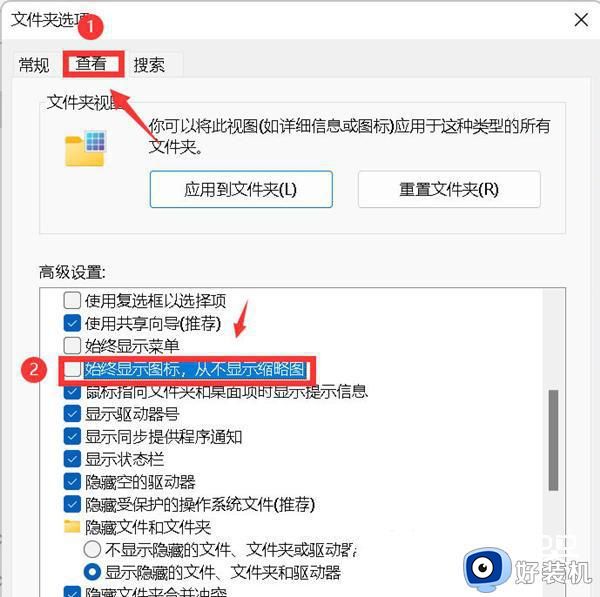
4、最后返回到文件夹中,这时候你可以看到所有图片都显示为缩略图啦。
以上就是小编告诉大家的win11图片缩略图显示不了处理方法了,碰到同样情况的朋友们赶紧参照小编的方法来处理吧,希望能够对大家有所帮助。